ps怎样制作炫彩效果的立体圆环图? photoshop立体圆环建模教程
发布时间:2022-09-01 10:08:48 作者:佚名  我要评论
我要评论
ps怎样制作炫彩效果的立体圆环图?ps中想要制作一款立体的圆环,并赋予油墨喷溅的图案,该怎么操作呢?下面我们就来看看photoshop立体圆环建模教程
photoshop怎么制作立体圆环图片效果?想要建模的圆环添加彩色油墨效果,该怎么做呢?下面我们就来看看详细的教程。

首先,我们打开Photoshop,点击屏幕框选的【创建】,新建空白画布。

下面,我们新建空白图层,用自定义形状工具,在画布上画一个圆环图形。

点击菜单栏的【文件】——【置入嵌入对象】,导入一张图片覆盖整个圆环。


下面,如下图所示,我们在图片图层上右击,选择【创建剪贴蒙版】。

最后,我们双击圆环图层,打开图层混合选项,给圆环添加斜面浮雕和投影效果,操作完成了。


以上就是photoshop立体圆环建模教程,希望大家喜欢,请继续关注脚本之家。
相关推荐:
相关文章
 现在的糖果可是花样百出,各种联名,各种口味层出不穷,抓住了糖果爱好者的心呐,今天咱们不吃糖,咱们做个糖果,用PS制作一个可爱的B.Duck糖果2021-06-09
现在的糖果可是花样百出,各种联名,各种口味层出不穷,抓住了糖果爱好者的心呐,今天咱们不吃糖,咱们做个糖果,用PS制作一个可爱的B.Duck糖果2021-06-09 看过1864年米勒的(牧羊女和羊群)的话就会对牧羊女这么一个油画人物很熟悉,今天咱们就来制作风格相似的照片,这里也用到了LR,一起来学习吧2021-06-03
看过1864年米勒的(牧羊女和羊群)的话就会对牧羊女这么一个油画人物很熟悉,今天咱们就来制作风格相似的照片,这里也用到了LR,一起来学习吧2021-06-03
PS怎么制作2.5D风格图像呢?PS制作2.5D风格拖线板教程
一些小游戏小程序的风格就是2.5D,个人认为玩这种风格的游戏还是比较有趣的,今天咱们就做一个简单的2.5D风格的拖线板,一起来学习吧2021-06-03 ps图片怎么表框?单独的图片不好看,想要加边框,看上去就像墙上挂的画幅一样,该怎么制作边框呢?下面我们就来看看ps给图片添加逼真边框效果的技巧,详细请看下文介绍2021-05-31
ps图片怎么表框?单独的图片不好看,想要加边框,看上去就像墙上挂的画幅一样,该怎么制作边框呢?下面我们就来看看ps给图片添加逼真边框效果的技巧,详细请看下文介绍2021-05-31 现在的年轻人对健身还是非常感兴趣的,强身健体的同时,还可以给身体塑形,那么没有腹肌效果的就可以用到我们的PS了,大不了给自己p一个,下面就教给大家2021-05-28
现在的年轻人对健身还是非常感兴趣的,强身健体的同时,还可以给身体塑形,那么没有腹肌效果的就可以用到我们的PS了,大不了给自己p一个,下面就教给大家2021-05-28
ps怎么制作明黄色的涂鸦背景? ps随意涂鸦手绘风背景设计方法
ps怎么制作明黄色的涂鸦背景?想要制作一个随手涂鸦的背景图,在ps中该怎么实现这个效果呢?下面我们我们就来看看ps随意涂鸦手绘风背景设计方法,详细请看下文2021-05-20 ps怎么做格子底纹背景图?ps中想要做一个格子底纹,怎么才能快速制作格子底纹呢?我们可以通过画笔来实现,下面我们就来看看ps格子纹理的制作方法,详细请看下文介绍2021-05-14
ps怎么做格子底纹背景图?ps中想要做一个格子底纹,怎么才能快速制作格子底纹呢?我们可以通过画笔来实现,下面我们就来看看ps格子纹理的制作方法,详细请看下文介绍2021-05-14 ps怎么制作色卡?很喜欢一幅画的配色,想要从这幅画中提取色卡保存以后用,该怎么制作色卡呢?下面我们就来看看ps自制色卡的技巧,详细请看下文介绍2021-05-13
ps怎么制作色卡?很喜欢一幅画的配色,想要从这幅画中提取色卡保存以后用,该怎么制作色卡呢?下面我们就来看看ps自制色卡的技巧,详细请看下文介绍2021-05-13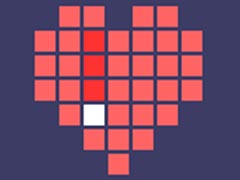 这篇教程主要是使用PS制作动态心型动画的教程,有的同学可能只知道用PS绘制静态图片,不知道如何用PS绘制动态图片,现在就开始我们今天的教程吧2021-05-12
这篇教程主要是使用PS制作动态心型动画的教程,有的同学可能只知道用PS绘制静态图片,不知道如何用PS绘制动态图片,现在就开始我们今天的教程吧2021-05-12 ps怎么制作彩虹渐变磨砂效果?ps中想要制作一个磨砂消散的效果,该怎么制作这个效果呢?下面我们就来看看磨砂消散效果ps做法,需要的朋友可以参考下2021-05-12
ps怎么制作彩虹渐变磨砂效果?ps中想要制作一个磨砂消散的效果,该怎么制作这个效果呢?下面我们就来看看磨砂消散效果ps做法,需要的朋友可以参考下2021-05-12











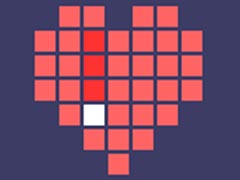

最新评论